Cara menyesuaikan prompt perintah di windows 10
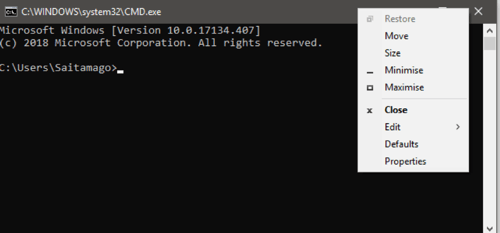
- 1492
- 54
- Dr. Travis Bahringer
Banyak dari kita memulai era DOS atau bahkan lebih awal, sebelum munculnya antarmuka pengguna grafis. Sejak hari -hari awal Mac dan mesin Windows, telah ada drive yang konsisten untuk menyembunyikan prompt perintah "jelek" dan misterius dari pengguna rata -rata.
Dalam sistem operasi modern seperti Windows 10, kebanyakan orang tidak akan pernah harus melihat atau bahkan tahu tentang garis langsung ini ke jantung OS.
Daftar isiPengguna Power, di sisi lain, hidup dan mati dengan command prompt untuk menyelesaikan tugas -tugas tertentu. Jika Anda tahu apa yang Anda lakukan, command prompt dapat digunakan untuk mendiagnosis masalah dengan cepat atau membuat perubahan dan mendalam pada sistem.
Pengguna yang telah menguasai prompt perintah hampir selalu diperlakukan sebagai jenius komputer.
Sementara prompt perintah di Windows 10 masih sangat banyak sebagai tempat di komputer modern, itu masih terlihat seperti milik PC IBM lama dari tahun 80 -an. Masalahnya, tidak harus seperti itu! Kamu bisa menyesuaikan tampilan prompt perintah.
Mungkin sesuatu yang bahkan mungkin tidak terpikir oleh sebagian besar dari kita, karena terminal hitam dan putih itu sangat ikonik. Jika Anda muak menatap kekosongan seperti Dos, inilah cara membumbui petualangan skrip berbasis teks Anda.
Menyesuaikan prompt perintah
Sebelum Anda dapat melakukan apa saja dengan prompt perintah, Anda harus membukanya! Anda bisa mencari Cmd Di menu Mulai:
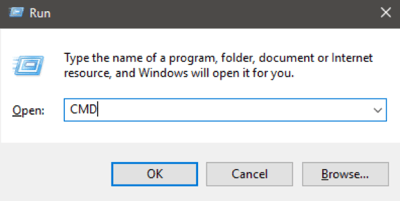
Either way, Anda akan memanggil prompt perintah dari pc netherworld.
Sekarang inilah sedikit rumit. Untuk mencapai pengaturan yang tepat, Anda harus mengklik kanan bilah judul dan kemudian klik Properti.
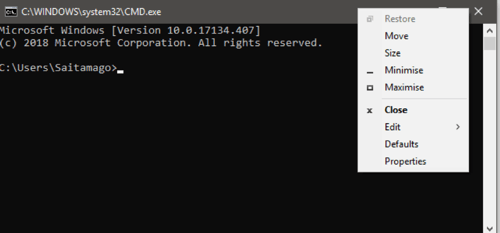
Sekarang kotak dialog Properties akan terbuka. Ada empat tab yang diisi dengan pengaturan untuk Anda mainkan. Yang pertama memiliki opsi umum, meskipun satu -satunya kustomisasi nyata di sini adalah pilihan ukuran kursor.
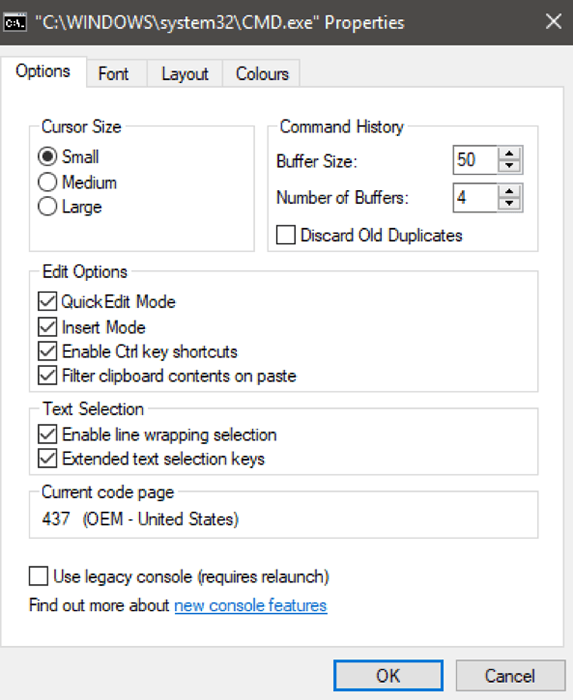
Itu Font tab memungkinkan Anda memilih dari sejumlah font dan mengubah ukuran teks. Ini memiliki dampak yang cukup dramatis pada tampilan prompt perintah.
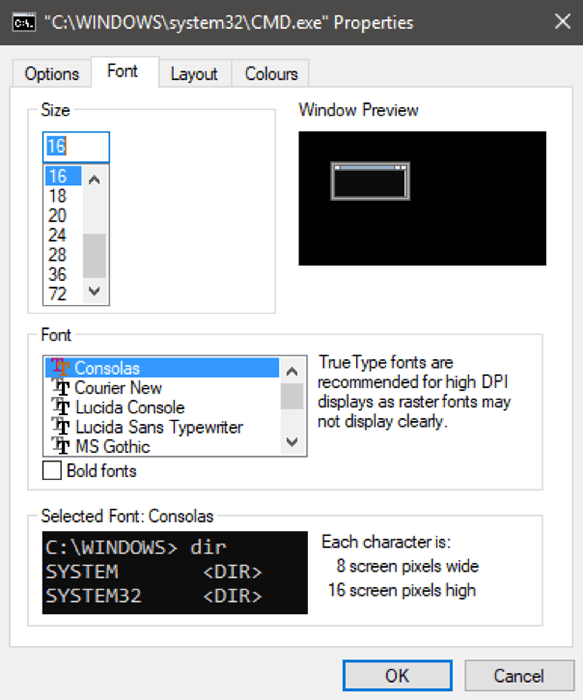
Itu Tata letak tab memungkinkan Anda menyempurnakan ukuran dan posisi jendela prompt perintah. Ini adalah fitur yang sangat berguna untuk sistem yang membutuhkan tata letak permanen saat menjalankan tugas.
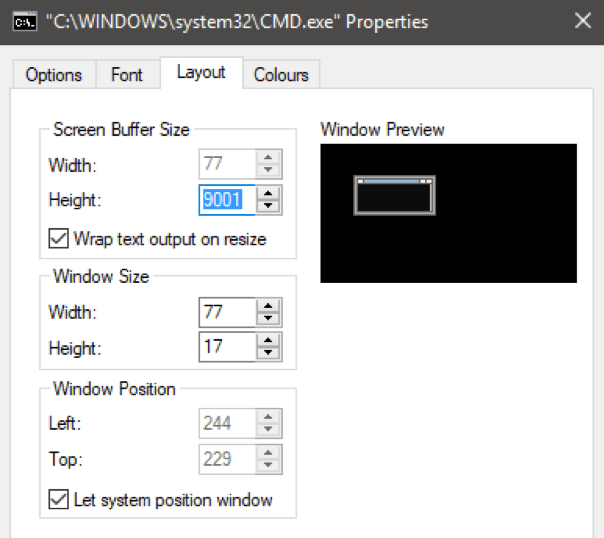
Akhirnya, kesenangan nyata dimulai di bawah tab "Warna". Di sini Anda dapat mengubah berbagai warna aset dan mengubah opacity!
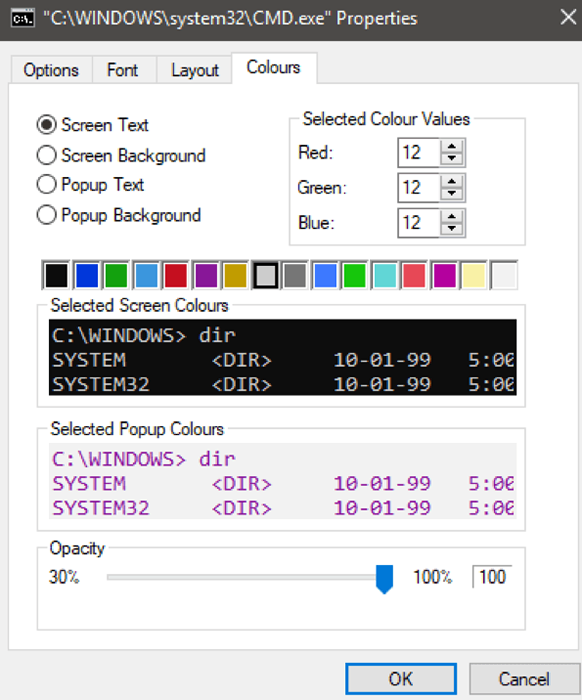
Dengan mengubah pengaturan ini sesuai selera kami, kami dapat membuat perintah prompt terlihat jauh lebih modern dan menarik.
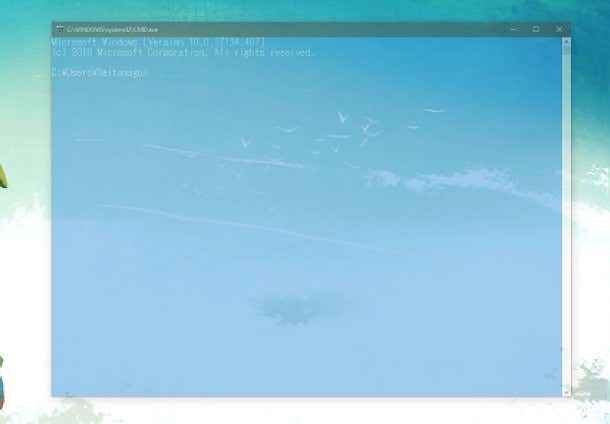
Jadi sekarang Anda tidak punya alasan untuk layar terminal lama itu. Pergi dan buat sendiri! Menikmati!
- « Gunakan seedbox dan winscp untuk torrents pribadi yang cepat
- Aplikasi Terbaik Untuk Mengelola Tugas - Trello vs Evernote vs Wunderlist »

